
Tá teipeanna seirbhíse líonra i Windows 7 i bhfad ó annamh. Le fadhbanna den sórt sin, is féidir go mbeadh sé dodhéanta feidhmchláir nó comhpháirteanna córais a reáchtáil atá ag brath go soiléir ar do nasc Idirlín nó LAN. San Airteagal seo, déanfaimid plé ar bhealaí chun an earráid a bhaineann leis an neamhláithreacht nó an neamhábaltacht chun an líonra a thosú a réiteach.
Earráid “Tá an Líonra ar iarraidh nó níl sé ag rith” a réiteach
Tarlaíonn an earráid seo nuair a bhíonn mífheidhmiú i gcomhpháirt mar "Cliant do Microsoft Networks". Níos faide anonn, thug seirbhís an-tábhachtach glaoch "Stáisiún Oibre" agus seirbhísí atá ag brath air. Is féidir leis na cúiseanna a bheith difriúil - ó “whim” simplí den chóras go dtí ionsaí víris. Tá fachtóir eile nach bhfuil soiléir - easpa an phacáiste seirbhíse riachtanach.
Modh 1: Cumraigh agus atosaigh an tseirbhís
Baineann sé le seirbhís "Stáisiún Oibre" agus prótacal líonra SMB an chéad leagan. Diúltaíonn roinnt óstach oibriú leis an bprótacal leagáide, mar sin ní mór duit an tseirbhís a chumrú ionas go n-oibreoidh sí le leagan 2.0 SMB.
- Seolaimid Líne ordaithe thar ceann an riarthóra.
Tuilleadh: Ag glaoch ar an Pras Ordú i Windows 7
- Bímid ag "labhairt" leis an tseirbhís ionas go n-athraíonn sí prótacal an dara leagan leis an gceannas
sc config lanmanworkstation brath = bowser / mrxsmb20 / nsiTar éis duit dul isteach, brúigh an eochair ENTER.

- Ansin, díchumasaigh SMB 1.0 leis an líne seo a leanas:
sc config mrxsmb10 start = éileamh
- Seirbhís atosú "Stáisiún Oibre"trí dhá ordú a fhorghníomhú ar a seal:
glan-lanmanworkstation stad
glan-obair lanmanstation
- Atosaigh.
Má tharlaíonn earráidí le linn na gcéimeanna thuas, déan iarracht an chomhpháirt chórais iomchuí a athshuiteáil.
Modh 2: an chomhpháirt a athshuiteáil
"Cliant do Microsoft Networks" ligeann duit idirghníomhú le hacmhainní líonra agus tá sé ar cheann de na seirbhísí is tábhachtaí. Má theipeann air, is cinnte go dtiocfaidh fadhbanna chun cinn, earráid an lae inniu san áireamh. Cuideoidh athshuiteáil an chomhpháirt anseo.
- Oscail "Painéal Rialaithe" agus téigh go dtí an feidhmchláirín Ionad Líonra agus Comhroinnte.

- Lean an nasc “Athraigh socruithe an oiriúnaitheora”.

- Cliceálann muid RMB ar an bhfeiste trína ndéantar an nasc, agus osclaímid a airíonna.

- Roghnaigh sa liosta "Cliant do Microsoft Networks" agus é a scriosadh.

- Iarrfaidh Windows dearbhú. Brúigh Sea.

- Atosaigh an ríomhaire.

- Ar aghaidh, téigh ar ais chuig airíonna an oiriúnaitheora agus cliceáil Suiteáil.

- Sa liosta, roghnaigh an seasamh "Custaiméir" agus cliceáil Cuir leis.
- Roghnaigh an t-earra (mura ndearna tú na comhpháirteanna a shuiteáil de láimh, ansin is é an t-aon cheann a bheidh ann) "Cliant do Microsoft Networks" agus cliceáil Ceart go leor.

- Arna dhéanamh, tá an chomhpháirt athshuiteáilte. Ar mhaithe le dílseacht déanaimid an meaisín a atosaigh.
Modh 3: Suiteáil an nuashonrú
Mura n-oibríonn na treoracha thuas, d’fhéadfadh go mbeadh do nuashonrú KB958644 ar iarraidh ar do ríomhaire. Is paiste é chun cosc a chur ar roinnt malware dul isteach sa chóras.
- Téimid chuig leathanach íoslódála an phacáiste ar shuíomh Gréasáin oifigiúil Microsoft de réir chumas an chórais.
Íoslódáil leathanach do x86
Íoslódáil leathanach do x64 - Brúigh an cnaipe Íoslódáil.
- Faighimid comhad leis an ainm "Windows6.1-KB958644-x86.msu" nó "Windows6.1-KB958644-x64.msu".
Cuirimid tús leis ar an ngnáthbhealach (cliceáil dúbailte) agus fanacht go gcríochnóidh an tsuiteáil, ansin déan an meaisín a atosaigh agus déanfaimid iarracht na céimeanna a athdhéanamh chun an tseirbhís a chumrú agus an chomhpháirt líonra a athshuiteáil.
Modh 4: Athchóirigh an Chórais
Is é croílár an mhodha seo cuimhneamh ar cathain nó tar éis na gníomhartha a thosaigh do chuid fadhbanna, agus an córas a athbhunú ag úsáid na n-uirlisí atá ar fáil.
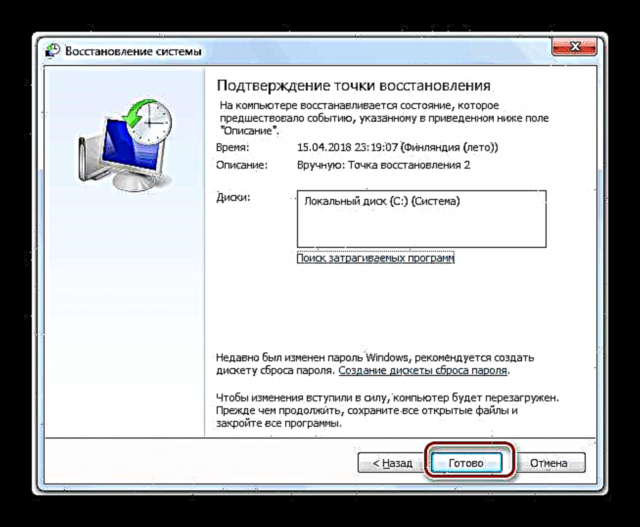
Léigh níos mó: Conas Windows 7 a chur ar ais
Modh 5: seiceáil le haghaidh víris
D’fhéadfadh gur malware an chúis go dtarlaíonn earráidí le linn oibríochta. Tá contúirteach go háirithe dóibh siúd a idirghníomhaíonn leis an líonra. Tá siad in ann sonraí tábhachtacha a thascradh nó gan ach an chumraíocht a “bhriseadh”, socruithe a athrú nó comhaid a éilliú. I gcás mífheidhmeanna, is gá na "lotnaidí" a scanadh agus a bhaint láithreach. Is féidir "cóireáil" a dhéanamh go neamhspleách, ach is fearr cabhair a lorg saor in aisce ag láithreáin speisialta.
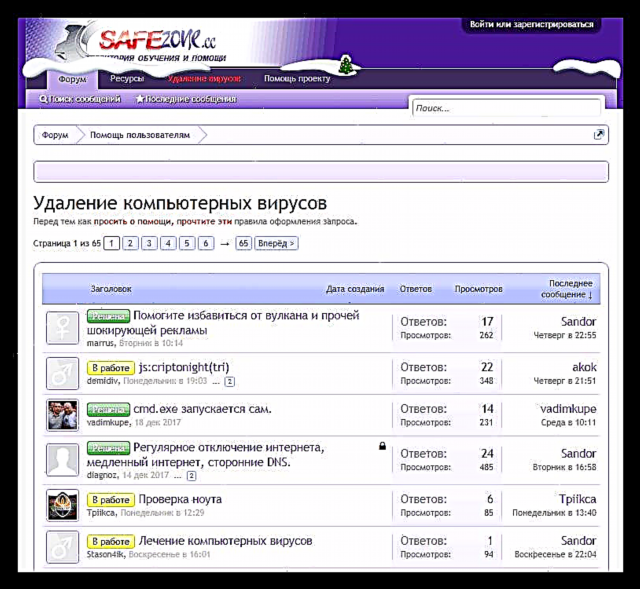
Léigh níos mó: Troid i gcoinne víris ríomhaire
Mar a fheiceann tú, tá an réiteach ar an bhfadhb deireadh a chur le cúiseanna na hearráide “Líonra ar iarraidh nó gan a bheith ag rith” simplí go leor i gcoitinne. Mar sin féin, má táimid ag caint faoi ionsaí víris, is féidir leis an scéal a bheith an-tromchúiseach. Ní thabharfaidh deireadh le cláir mhailíseacha an toradh inmhianaithe má tá athruithe suntasacha déanta acu ar chomhaid an chórais cheana féin. Sa chás seo, is dóichí, ní chuideoidh ach Windows a athshuiteáil.






















